Comment activer le mode ambiant de l'Assistant Google sur n'importe quel smartphone Android
Trucs Et Astuces Android / / August 05, 2021
L'objectif de Google avec Android est de rendre l'expérience du smartphone meilleure que jamais. Pour y parvenir, ils ajoutent de temps en temps de nouvelles fonctionnalités étonnantes à leurs services. Cette fois, une nouvelle fonctionnalité de l'Assistant Google a été ajoutée et s'appelle le mode ambiant.
Google a annoncé le mode ambiant pour l'assistant en 2019 pour certains téléphones visant à améliorer la façon dont vous interagissez avec votre smartphone ainsi qu'avec les appareils intelligents connectés.
Selon le chef de projet assistant Google, Arvind Chandrababu, cet ajout offrira une expérience proactive de l'assistant Google sur tous les smartphones Android. Le mode ambiant fait passer les utilisateurs d'une manière de faire basée sur une application à une manière de faire basée sur l'intention.
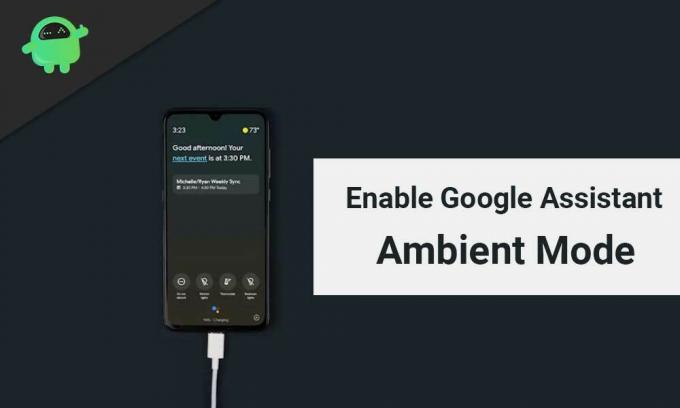
Table des matières
- 1 Qu'est-ce que le mode ambiant?
- 2 Mode ambiant de l'Assistant Google: quelles sont les fonctionnalités?
- 3 Mode ambiant de l'Assistant Google: quels appareils sont pris en charge?
- 4 Comment activer et utiliser le mode ambiant?
- 5 Emballer
- 6 Activer le mode ambiant de l'Assistant Google sur les téléphones OnePlus
Qu'est-ce que le mode ambiant?
Avec le mode Ambiant activé, l'écran de votre smartphone devient un écran intelligent, en quelque sorte. Les écrans intelligents sont principalement utilisés pour lire les titres, parcourir les notifications, contrôler la musique, vérifier la météo et autres choses similaires.
Le mode ambiant apporte les mêmes fonctionnalités à vos smartphones Android. Il y a juste deux mises en garde:
- Votre téléphone doit fonctionner sous Android 8.0 ou supérieur.
- Le mode ambiant ne fonctionne que lorsque votre téléphone est connecté à un chargeur.
Alors, comment obtenez-vous cette fonctionnalité? Eh bien, tout ce que vous avez à faire est de mettre à jour l'application Google depuis le Play Store; assurez-vous que vous utilisez la dernière version disponible.
Mode ambiant de l'Assistant Google: quelles sont les fonctionnalités?
Le mode Ambiant dispose d'un certain nombre de fonctionnalités pour émuler l'expérience d'affichage intelligent. Certains d'entre eux sont:
- Notifications de rappel
- Des messages texte
- Activités d'appel
- Contrôler les appareils intelligents comme Google Home
- Diaporama d'album photo
Mode ambiant de l'Assistant Google: quels appareils sont pris en charge?
Si vous vous demandez si cette fonctionnalité est disponible pour votre smartphone ou non, voici toutes les informations dont vous avez besoin à ce sujet.
Il a été vérifié pour fonctionner sur un certain nombre d'appareils Samsung, Lenovo, Xiaomi, Nokia, Sony et OnePlus. La liste complète des appareils pris en charge n'est pas encore disponible, vous pouvez donc vous attendre à une assistance officielle pour d'autres appareils dans un futur proche. Mais il est à croire que tous les appareils fonctionnant sur la dernière version d'Android pourront utiliser cette fonctionnalité.
Comment activer et utiliser le mode ambiant?
Étant donné que cette fonctionnalité n'est pas activée par défaut, même après la mise à jour de l'application Google, elle ne fonctionnera pas. vous devrez l'activer dans les paramètres de l'application.
Désormais, si vous avez mis à jour l'application, que vous possédez un smartphone de l'un des OEM mentionnés ci-dessus et que vous exécutez Android 8.0 ou une version ultérieure, vous pouvez activer le mode ambiant en procédant comme suit:
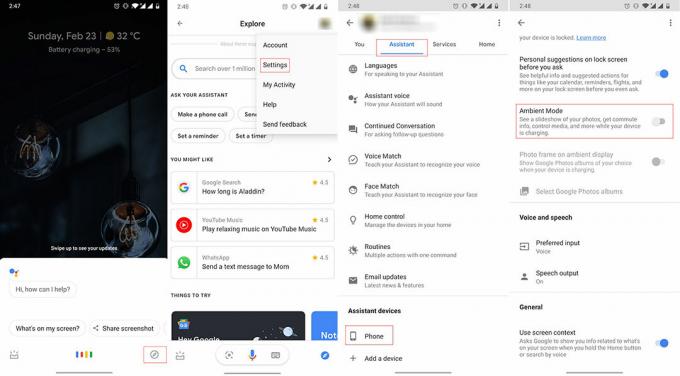
- Ouvrez l'application Assistant Google en appuyant longuement sur l'icône d'accueil ou en prononçant le mot chaud - OK Google. Si vous utilisez Android 10 et que vous avez activé la navigation Swipe, vous pouvez l'activer en faisant glisser l'un des coins inférieurs.
- Une fois l'Assistant activé, appuyez sur l'icône «Boussole» dans le coin inférieur droit. Cela vous mènera à la page des paramètres de l'application.
- Appuyez sur votre photo de profil située dans le coin supérieur droit de l'écran.
- Ensuite, allez dans Paramètres.
- Ensuite, appuyez sur l'onglet Assistant.
- Faites défiler vers le bas et sélectionnez «Téléphone» sous «Appareils dotés de l'Assistant».
- Encore une fois, faites défiler vers le bas et activez l'option «Mode ambiant» dans la section «Personnalisation».
Vous l'avez fait. Désormais, le mode Ambiant reprendra votre écran de verrouillage chaque fois que vous branchez votre smartphone sur un chargeur. Vous pouvez désormais effectuer plusieurs activités (comme celles mentionnées ci-dessus) directement depuis votre écran de verrouillage.
Une autre chose à noter est que vous devrez activer quelques options pour tirer le meilleur parti du mode Ambiant.
- Notifications: Les notifications ne sont pas non plus activées par défaut. Maintenant, pour activer les notifications en mode ambiant, suivez les mêmes étapes que celles mentionnées ci-dessus. Une fois que vous êtes dans la section de personnalisation, faites défiler vers le bas et activez l'option "Notifications" dans la section "Général".
- Album photo: Les albums photo sont une autre fonctionnalité amusante, qui affiche un diaporama d'images présélectionnées de votre bibliothèque de photos Google sur l'écran de verrouillage lorsqu'il est branché. L'option permettant d'activer cette fonction se trouve juste sous l'option «Mode ambiant» sur la page des paramètres.
Vous pouvez également accéder à la page des paramètres de l'application en appuyant sur l'icône des paramètres dans le coin inférieur droit une fois que le mode Ambiant en est un.
Non seulement le mode ambiant remplace votre écran de verrouillage actuel par un écran minimaliste avec un accès facile à notifications, mais il ajoute également des raccourcis opportuns comme activer le NPD ou jouer votre nuit playlist.
Avec cela, vous obtenez également l'horloge, le pourcentage de batterie et un raccourci pour appeler l'assistant et interagir avec lui par la voix.
De plus, si vous déverrouillez le téléphone et que vous souhaitez revenir à l'affichage du mode ambiant, appuyez sur l'option «Retour au mode ambiant» en faisant glisser la barre de notification vers le bas.
Emballer
Vous pouvez appeler le mode ambiant une version raffinée de l '«affichage permanent» pendant que vous chargez le téléphone. C'est un moyen simple et amusant de transformer vos écrans de verrouillage en écrans intelligents. Il affiche des informations contextuelles directement sur l'écran de verrouillage, vous évitant ainsi de déverrouiller le smartphone pour les petites choses.
Je l'ai récemment acheté sur mon OnePlus 7T. Cela semble fonctionner sans aucun problème et j'adore ce nouvel ajout à mon appareil.
Activer le mode ambiant de l'Assistant Google sur les téléphones OnePlus
OnePlus Les téléphones sont considérés comme les téléphones phares du tueur dès le début de sa création. Et avec le lancement de OnePlus 7 Pro, l'OEM chinois a frappé la balle hors du parc en devenant l'un des smartphones les plus recherchés et le meilleur de l'année 2019. De plus, vous pouvez reprocher au OnePlus 7 Pro de faire du battage avec la fonctionnalité d'affichage à taux de rafraîchissement élevé dont vous êtes maintenant témoin sur plus de smartphones. En fait, OnePlus est également connu comme un OEM qui propose de nouvelles mises à jour et fonctionnalités pour ses appareils.
Et dans un développement récent, OnePlus a rendu le mode ambiant optimisé par Google Assistant désormais disponible pour les smartphones OnePlus. Cependant, notez que cette fonctionnalité peut être utilisée sur les appareils OnePlus 3 ou supérieur - OxygenOS, qui est le skin personnalisé des téléphones OnePlus en raison de son expérience vanille. À l'origine, Google avait annoncé la fonctionnalité du mode ambiant à l'IFA en septembre 2019. Mais à l'époque, il n'était disponible que pour les appareils Nokia et Lenovo autres que les téléphones Pixel de Google. Désormais, avec cette annonce, les appareils OnePlus disposeront également du mode ambiant.
Pour ceux qui ne le savent pas, le mode ambiant permet à l'utilisateur d'accéder à des informations telles que la météo, l'agenda, les rappels, etc. Vous pouvez également utiliser cette fonction pour utiliser votre téléphone comme interface pour contrôler les appareils intelligents et plus encore. Vous pouvez consulter l'annonce ci-dessous:
Salut les amis,
En nous associant à Google, nous sommes ravis d'apporter le «mode ambiant» de l'Assistant Google à votre appareil OnePlus (disponible sur OnePlus 3 et versions ultérieures).
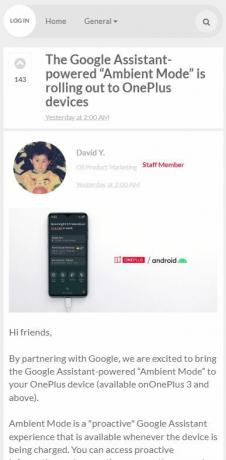
Pour utiliser le mode ambiant alimenté par l'Assistant Google sur votre téléphone OnePlus, suivez les étapes ci-dessous:
- Une fois que vous avez mis à jour le mode ambiant de l'Assistant Google, ouvrez-le.
- Ensuite, vous devez vous diriger vers Plus> Paramètres> Assistant Google.
- Aller au Assistant onglet et accédez à Appareils assistants> Téléphone.
- Vous trouverez le Mode ambiant option disponible là-bas.
Pour plus de détails sur cette nouvelle fonctionnalité, regardez la vidéo ci-dessous:
Un spécialiste du marketing numérique certifié Six Sigma et Google qui a travaillé en tant qu'analyste pour un grand multinational. Un passionné de technologie et d'automobile qui aime écrire, jouer de la guitare, voyager, faire du vélo et se détendre. Entrepreneur et blogueur.



